iTunesからiPhoneに音楽などのデータを追加する
iPhoneの音楽や写真などのデータを追加するには、iTunesを使用している方が多いと思います。ここでは、iTunesからiPhoneに音楽などのデータを追加するについて説明いたします。
パソコンからiPhoneにデータを移動・管理するのにiTunesを利用していますけど、Yahoo知恵袋でよく音楽が上書きされてしまう、データが消えるなどがあるので、この文章にはiTunesからiPhoneに音楽を入れる方法を紹介いたします。
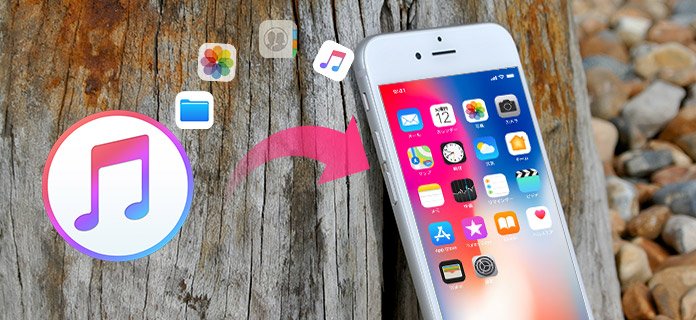
iTunes iPhone 音楽 追加
iTunesからiPhoneへ音楽を入れる方法
特定な音楽をiPhoneに追加する
iTunesでiTunesからiPhoneへ音楽を入れるには、前提としてiCloud ミュージックライブラリを有効にないでください。
1お使いのiPhoneをコンピューターに繋いでください。
2iTunesを開きます。また、是非最新版のiTunesをご利用ください。
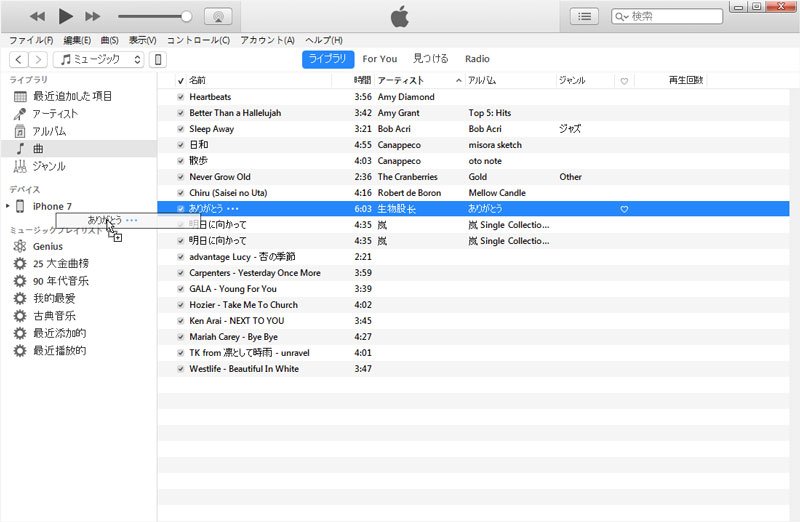
音楽 iPhone 追加
3メインインターフェイスのあるライブラリーからiTunesからiPhoneに追加したい曲を撰んで、左側にある「iPhone」にドラッグすることで移動できます。
手動でiTunesのビデオと音楽を管理するには
複数のTunesと同期する場合、この方法を使われば、既存のiPhoneデータが上書きされますので、曲やビデオを1つの iTunes ライブラリからしか追加できません。何卒、ご了承ください。
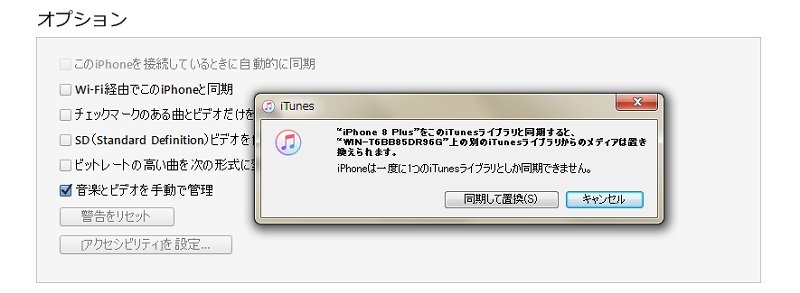
手動 iTunes 管理
1お使いのiPhoneをコンピューターに繋いでください。
2iTunesを開きます。また、是非最新版のiTunesをご利用ください。
3メインインターフェイスに左上にある「iPhone」を開き、「ビデオと音楽を手動で管理」をクリックすることで、iTunesからiPhoneに音楽とビデオを移動、削除することができます。
FoneTransでiTunesからiPhoneに音楽を取り込む
iPhoneに音楽の入れ方はiTunes以外も存在します。ここはAiseesoft FoneTransという強力なiPhone データ管理ソフトを推薦します。このソフトで音楽(曲)、動画、写真、連絡先(電話帳)などのデータをパソコンからiPhoneに移行できます。
このソフトは無料でiTunes iPhone 移行の機能を体験できますので、下記の手順を従って試みてください。
ステップ 1上記のボタンからフリー版のFoneTransをダウンロードしてインストールしてください。
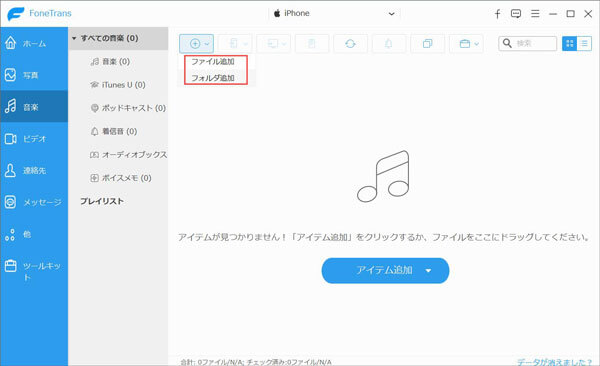
iTunes iPhone 移行
ステップ 2お使いのiPhoneをパソコンに繋いでください。インターフェイスの左側での「メディア」をクリックして、iPhoneに保存している音楽とビデオが左側に展示されています。「追加」ボタンをクリックして、パソコンからiPhoneに音楽を追加できます。
iTunesからiPhoneに曲が入らない時
ステップ 1iCloud ミュージックライブラリを有効にする場合、音楽を上記の方法で追加、管理することができません。この時、iCloud ミュージックライブラリを無効にしてください。
「設定」→「ミュージック」→「iCloud ミュージックライブラリ」をタップしてオン・オフを切り替えます。
ステップ 2公式サイトには最新版のiTunesを推薦しますので、もし古いバージョンのiTunesからiPhoneにデータを移行すれば、追加失敗が可能です。
ステップ 3iPhoneの空き容量が足りないために、iTunesからiPhoneに音楽を追加できないこともありますので、転送できない場合、ソースiPhoneの空き容量をご確認ください。
結論
以上はiTunesからiPhoneにデータを転送・移行する方法とiTunesからiPhoneに曲が入らない時の対策を紹介いたします。そして、自動にiPhoneをiTunesに同期 したり、iPadとiPhoneの間で電話帳を同期 したりすることもiTunes経由で行います。お役に立ちましたら嬉しいです。
FAQ:iPhone 転送に関する問題について
質問 1:iTunesから転送する方法を教えてください。
答え 1:PCのiTunesアプリで、iTunesウィンドウの左上にある[デバイス]ボタンをクリックします。ファイル共有をクリックします。左側のリストで、デバイスとの間でファイルを転送するアプリを選択します。サポートされるアプリについては、アプリのドキュメントをご覧ください。
質問 2:WindowsからiPhoneにファイルを転送するにはどうすればよいですか?
答え 2:1.コンピューターからiOSまたはiPadOSアプリにファイルをコピーする。
2.iTunesで、[ファイル共有]セクションのリストからアプリを選択します。ファイルをフォルダーまたはウィンドウからドキュメントリストにドラッグアンドドロップして、デバイスにコピーします。